网页上看不到图片的解决方法步骤
部分网页图片打不开是什么原因
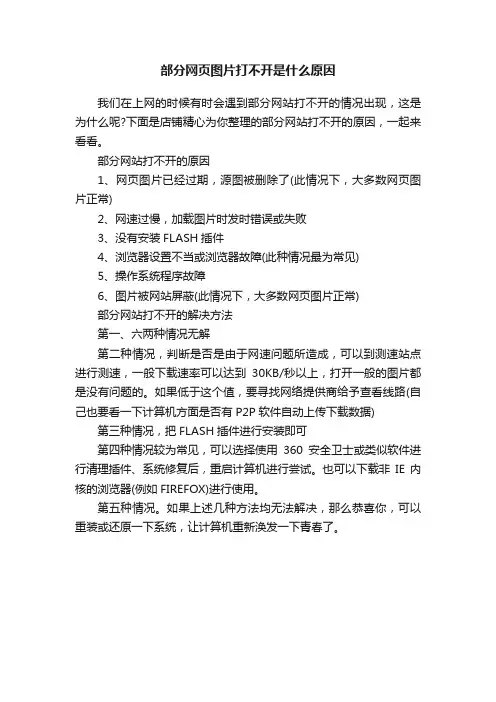
部分网页图片打不开是什么原因
我们在上网的时候有时会遇到部分网站打不开的情况出现,这是为什么呢?下面是店铺精心为你整理的部分网站打不开的原因,一起来看看。
部分网站打不开的原因
1、网页图片已经过期,源图被删除了(此情况下,大多数网页图片正常)
2、网速过慢,加载图片时发时错误或失败
3、没有安装FLASH插件
4、浏览器设置不当或浏览器故障(此种情况最为常见)
5、操作系统程序故障
6、图片被网站屏蔽(此情况下,大多数网页图片正常)
部分网站打不开的解决方法
第一、六两种情况无解
第二种情况,判断是否是由于网速问题所造成,可以到测速站点进行测速,一般下载速率可以达到30KB/秒以上,打开一般的图片都是没有问题的。
如果低于这个值,要寻找网络提供商给予查看线路(自己也要看一下计算机方面是否有P2P软件自动上传下载数据) 第三种情况,把FLASH插件进行安装即可
第四种情况较为常见,可以选择使用360安全卫士或类似软件进行清理插件、系统修复后,重启计算机进行尝试。
也可以下载非IE内核的浏览器(例如FIREFOX)进行使用。
第五种情况。
如果上述几种方法均无法解决,那么恭喜你,可以重装或还原一下系统,让计算机重新涣发一下青春了。
(转)网页图片无法显示怎么办

regsvr32 danim.dll /s
regsvr32 Daxctle.ocx /s
regsvr32 lmrt.dll /s
regsvr32 datime.dll /s
regsvr32 dxtrans.dll /s
regsvr32 dxtmsft.dll /s
regsvr32 FLUPL.OCX /s
regsvr32 wshom.ocx /s
regsvr32 wshext.dll /s
regsvr32 vbscript.dll /s
regsvr32 scrrun.dll mstinit.exe /setup /s
regsvr32 msnsspc.dll /SspcCreateSspiReg /s
regsvr32 iesetup.dll /i /s
regsvr32 hmmapi.dll /s
regsvr32 cryptdlg.dll /s
regsvr32 actxprxy.dll /s
regsvr32 dispex.dll /s
regsvr32 occache.dll /s
regsvr32 occache.dll /i /s
regsvr32 mshtml.dll /i /s
regsvr32 scrobj.dll /s
regsvr32 mmefxe.ocx /s
regsvr32 proctexe.ocx /s
regsvr32 corpol.dll /s
regsvr32 jscript.dll /s
regsvr32 msxml.dll /s
网页FLASH无法显示解决办法
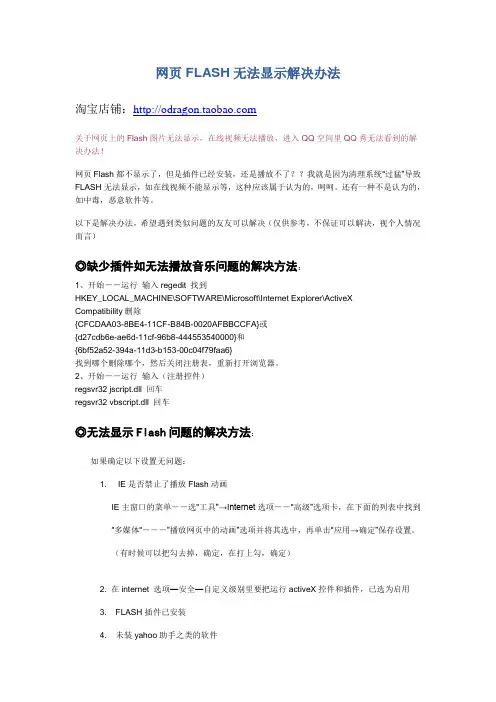
网页FLASH无法显示解决办法淘宝店铺:关于网页上的Flash图片无法显示,在线视频无法播放,进入QQ空间里QQ秀无法看到的解决办法!网页Flash都不显示了,但是插件已经安装,还是播放不了??我就是因为清理系统“过猛”导致FLASH无法显示,如在线视频不能显示等,这种应该属于认为的,呵呵。
还有一种不是认为的,如中毒,恶意软件等。
以下是解决办法,希望遇到类似问题的友友可以解决(仅供参考,不保证可以解决,视个人情况而言)◎缺少插件如无法播放音乐问题的解决方法:1、开始--运行输入regedit 找到HKEY_LOCAL_MACHINE\SOFTWARE\Microsoft\Internet Explorer\ActiveXCompatibility删除{CFCDAA03-8BE4-11CF-B84B-0020AFBBCCFA}或{d27cdb6e-ae6d-11cf-96b8-444553540000}和{6bf52a52-394a-11d3-b153-00c04f79faa6}找到哪个删除哪个,然后关闭注册表,重新打开浏览器。
2、开始--运行输入(注册控件)regsvr32 jscript.dll 回车regsvr32 vbscript.dll 回车◎无法显示Flash问题的解决方法:如果确定以下设置无问题:1. IE是否禁止了播放Flash动画IE主窗口的菜单--选“工具"→Internet选项--“高级”选项卡,在下面的列表中找到“多媒体“---”播放网页中的动画”选项并将其选中,再单击“应用→确定”保存设置。
(有时候可以把勾去掉,确定,在打上勾,确定)2. 在internet 选项—安全—自定义级别里要把运行activeX控件和插件,已选为启用3. FLASH插件已安装4. 未装yahoo助手之类的软件5. 确保您的计算机里是干净的,没有病毒如果以上设置无误,那么以下就是解决办法(仅供参考)方法一(适合表现为Flash显示位置总是显示一个红叉)打开网页系统并不提示重装Flash插件,就是由于控制这个属性的注册表键已经被改变了,导致系统认为插件已经安装,可以通过修改注册表的办法来解决第一步:开始--运行--输入regedit-回车进入注册表找到[HKEY_LOCAL_MACHINE\SOFTWARE\Microsoft\Internet Explorer\ActiveX Compatibility]将其下面的{D27CDB6E-AE6D-11CF-96B8-444553540000}项或{D3f97240-C9f4-11CF-BFCr-00A0C90-00A0C90C2BDB}项的主键删除后关闭注册表。
我校网站新闻图片无法正常显示问题的解决
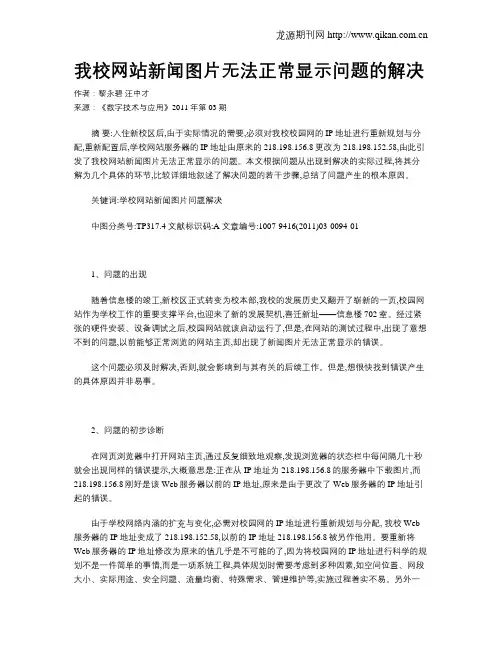
我校网站新闻图片无法正常显示问题的解决作者:黎永碧汪中才来源:《数字技术与应用》2011年第03期摘要:入住新校区后,由于实际情况的需要,必须对我校校园网的IP地址进行重新规划与分配,重新配置后,学校网站服务器的IP地址由原来的218.198.156.8更改为218.198.152.58,由此引发了我校网站新闻图片无法正常显示的问题。
本文根据问题从出现到解决的实际过程,将其分解为几个具体的环节,比较详细地叙述了解决问题的若干步骤,总结了问题产生的根本原因。
关键词:学校网站新闻图片问题解决中图分类号:TP317.4 文献标识码:A 文章编号:1007-9416(2011)03-0094-011、问题的出现随着信息楼的竣工,新校区正式转变为校本部,我校的发展历史又翻开了崭新的一页,校园网站作为学校工作的重要支撑平台,也迎来了新的发展契机,喜迁新址——信息楼702室。
经过紧张的硬件安装、设备调试之后,校园网站就该启动运行了,但是,在网站的测试过程中,出现了意想不到的问题,以前能够正常浏览的网站主页,却出现了新闻图片无法正常显示的错误。
这个问题必须及时解决,否则,就会影响到与其有关的后续工作。
但是,想很快找到错误产生的具体原因并非易事。
2、问题的初步诊断在网页浏览器中打开网站主页,通过反复细致地观察,发现浏览器的状态栏中每间隔几十秒就会出现同样的错误提示,大概意思是:正在从IP地址为218.198.156.8的服务器中下载图片,而218.198.156.8刚好是该Web服务器以前的IP地址,原来是由于更改了Web服务器的IP地址引起的错误。
由于学校网络内涵的扩充与变化,必需对校园网的IP地址进行重新规划与分配, 我校Web 服务器的IP地址变成了218.198.152.58,以前的IP地址218.198.156.8被另作他用。
要重新将Web服务器的IP地址修改为原来的值几乎是不可能的了,因为将校园网的IP地址进行科学的规划不是一件简单的事情,而是一项系统工程,具体规划时需要考虑到多种因素,如空间位置、网段大小、实际用途、安全问题、流量均衡、特殊需求、管理维护等,实施过程着实不易。
浏览器图片无法正常显示
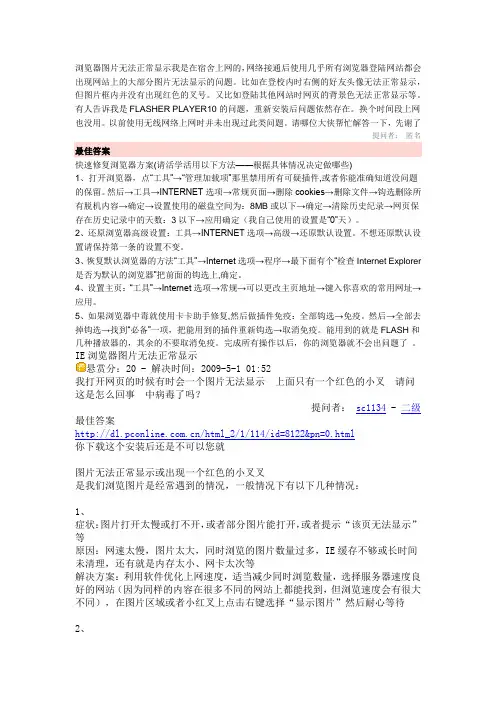
浏览器图片无法正常显示我是在宿舍上网的,网络接通后使用几乎所有浏览器登陆网站都会出现网站上的大部分图片无法显示的问题。
比如在登校内时右侧的好友头像无法正常显示,但图片框内并没有出现红色的叉号。
又比如登陆其他网站时网页的背景色无法正常显示等。
有人告诉我是FLASHER PLAYER10的问题,重新安装后问题依然存在。
换个时间段上网也没用。
以前使用无线网络上网时并未出现过此类问题。
请哪位大侠帮忙解答一下,先谢了提问者:匿名最佳答案快速修复浏览器方案(请活学活用以下方法——根据具体情况决定做哪些)1、打开浏览器,点“工具”→“管理加载项”那里禁用所有可疑插件,或者你能准确知道没问题的保留。
然后→工具→INTERNET选项→常规页面→删除cookies→删除文件→钩选删除所有脱机内容→确定→设置使用的磁盘空间为:8MB或以下→确定→清除历史纪录→网页保存在历史记录中的天数:3以下→应用确定(我自己使用的设置是“0”天)。
2、还原浏览器高级设置:工具→INTERNET选项→高级→还原默认设置。
不想还原默认设置请保持第一条的设置不变。
3、恢复默认浏览器的方法“工具”→Internet选项→程序→最下面有个“检查Internet Explorer 是否为默认的浏览器”把前面的钩选上,确定。
4、设置主页:“工具”→Internet选项→常规→可以更改主页地址→键入你喜欢的常用网址→应用。
5、如果浏览器中毒就使用卡卡助手修复,然后做插件免疫:全部钩选→免疫。
然后→全部去掉钩选→找到“必备”一项,把能用到的插件重新钩选→取消免疫。
能用到的就是FLASH和几种播放器的,其余的不要取消免疫。
完成所有操作以后,你的浏览器就不会出问题了。
IE浏览器图片无法正常显示悬赏分:20 - 解决时间:2009-5-1 01:52我打开网页的时候有时会一个图片无法显示上面只有一个红色的小叉请问这是怎么回事中病毒了吗?提问者:sc1134 - 二级最佳答案/html_2/1/114/id=8122&pn=0.html你下载这个安装后还是不可以您就图片无法正常显示或出现一个红色的小叉叉是我们浏览图片是经常遇到的情况,一般情况下有以下几种情况:1、症状:图片打开太慢或打不开,或者部分图片能打开,或者提示“该页无法显示”等原因:网速太慢,图片太大,同时浏览的图片数量过多,IE缓存不够或长时间未清理,还有就是内存太小、网卡太次等解决方案:利用软件优化上网速度,适当减少同时浏览数量,选择服务器速度良好的网站(因为同样的内容在很多不同的网站上都能找到,但浏览速度会有很大不同),在图片区域或者小红叉上点击右键选择“显示图片”然后耐心等待2、症状:所有图片都只显示一个小红叉原因:这种情况是最常见的,原因比较复杂a、图片太大加载不顺利(同上)b、图片是通过搜索引擎搜来的c、图片转载功能被屏蔽(防盗链)d、网页已过期或被删除e、图片被本地软件屏蔽无法显示“如雅虎助手”f、IE设置解决方案:a、在小红叉上点击右键选择“显示图片b、在小红叉上点击选择“属性”,弹出属性框,复制“地址”一栏中的地址,要注意的是地址可能很长,有几行,要复制完整,然后重开个IE窗口,将复制的地址粘贴在IE窗口中的地址栏上,回车即可。
Win7系统Tumblr视频打不开,网页无法汤博乐图片看不了怎么解决资料
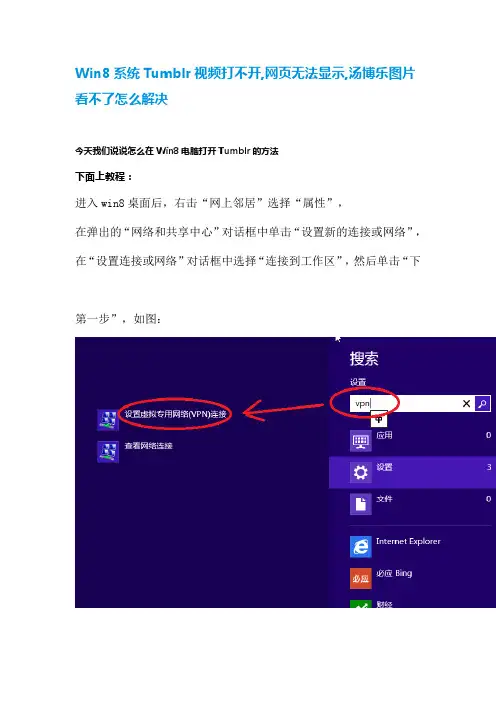
Win8系统Tumblr视频打不开,网页无法显示,汤博乐图片看不了怎么解决今天我们说说怎么在Win8电脑打开Tumblr的方法下面上教程:进入win8桌面后,右击“网上邻居”选择“属性”,在弹出的“网络和共享中心”对话框中单击“设置新的连接或网络”,在“设置连接或网络”对话框中选择“连接到工作区”,然后单击“下第一步”,如图:然后在“连接到工作区”对话框中点击“使用我的Internet连接(I)”,如图:2, 这里的“Internet 地址”写上服务器的地址,可以是域名也可以是IP。
“目标名称”随意填,选个容易记的吧。
服务器地址:【ip列表】根据自己需要如果暂时不能确定就随便先填写一个然后点击“创建”。
如图这样就创建了一个连接拨号器3.使用加密后的密码进行连接将鼠标移动到屏幕右上角,在弹出的菜单中选择最下面的“设置”,然后选择“网络”如图:4.以上步骤设置完成即可看到我们刚才创建的拨号器名称单击该连接,选择“连接”,然后填入您刚注册的外游加速器用户名和密码即可连接到VPN服务器,如图:5. 若您根据以上步骤无法连接。
提示930等错误时请取消数据加密。
一些vpn服务器不支持加密,因为加密会使连接速度变慢。
若vpn服务器不支持加密,而你没有选择取消加密,则连接时会出现742报错,这时取消数据加密即可解决。
右击“该连接”,选择“查看连接属性“,选择”安全“选项卡,在需要数据加密下拉菜单中选择”可选加密(没有加密也可以连接)“,然后单击”确定“按钮,即可连接,如图:若您觉得操作繁琐可以在本站下载外游登陆器直接连接,最后祝您操作顺利!连上就可以成功打开facebook google geamil twitter youtube instagram若您觉得操作繁琐可以在本站下载外直接连接,最后祝您操作顺利!。
为什么图片显示不出来
为什么图片显示不出来概述图片显示不出来是一个常见的网络问题,当我们在浏览网页、使用应用程序或者发送电子邮件时,有时会遇到图片无法正常显示的情况。
这种问题在不同的设备、操作系统和网络环境下都可能发生。
本文将探讨导致图片无法显示的各种可能原因,并提供一些解决方案。
1. 图片链接错误在网页或者应用程序中,图片通常通过URL链接来加载和显示。
如果图片链接错误,例如链接地址拼写错误、路径错误或者图片文件已被删除等,那么图片将无法正常显示。
要解决这个问题,我们需要确保图片的URL链接是正确的,并重新上传或修复图片文件。
2. 网络连接问题有时候,图片无法显示是由于网络连接问题导致的。
网络连接不稳定、断网或者访问网站或应用程序的服务器出现故障,都可能导致图片无法加载出来。
解决这个问题的方法是,检查网络连接是否正常,尝试重新加载页面或者应用程序,或者等待一段时间后再次尝试访问。
3. 图片格式不受支持不同的设备和应用程序对图片格式的支持情况各有不同。
如果图片使用了不受设备或者应用程序支持的格式,那么图片将无法正常显示。
解决方法是将图片转换为设备或应用程序支持的格式,例如JPEG、PNG或者GIF等常见格式。
4. 图片文件损坏图片文件损坏也是导致图片无法显示的原因之一。
文件损坏可能是由于上传过程中网络错误导致的,或者图片文件本身出现了问题。
要解决这个问题,我们可以尝试重新上传图片,或者使用图片编辑软件打开并保存一遍图片文件,以修复潜在的文件损坏问题。
5. 浏览器缓存问题浏览器通常会缓存已访问过的网页和图片,以提高加载速度。
然而,有时候浏览器的缓存会导致图片无法正常显示。
我们可以尝试清除浏览器缓存,或者使用浏览器的隐私模式打开网页,以解决这个问题。
6. 防火墙或安全设置防火墙或者安全设置也可能导致图片无法显示。
某些防火墙软件或安全设置可能会阻止网页或应用程序加载外部图片,以保护用户隐私或减少安全风险。
如果我们在使用防火墙软件或者安全设置较高的环境下遇到图片无法显示的问题,我们可以尝试调整防火墙或者安全设置,或者暂时禁用它们以查看图片。
每次打开网页都说无法连接要刷新几次才出而且网页打开了还有N多小红叉要右键点显示图片才出
For personal use only in study and research; not for commercial use每次打开网页都说无法连接要刷新几次才出而且网页打开了还有N多小红叉要右键点显示图片才出这一般是DNS解析问题。
一般处理方式:更换新的DNS服务器,或者等待出现故障的DNS服务器工作正常。
有时没有提示,只说是无法连接到服务器。
如果DNS服务器出现故障,一部分网页能正常打开,另一部分网页不能正常打开,出现此种情况的话,可以修改你的DNS 服务器,如果有两个DNS服务器,你可以把首选DNS服务器和备用DNS服务器数据调换一下试试看。
右击“网上邻居”→属性→右击本地连接→属性→Internet 协议(TIC/IP)→属性→选择自动获取DNS服务器(这是最佳选择)。
也可以自己设置DNS服务器数据。
设置了IP地址以及子网掩码的话这里也可以保持空白不填写。
当然如果你能准确知道你们当地的DNS数据最好填写进去。
下面技巧参考:方法一:开始→运行→cmd→regsvr32 actxprxy.dll→确定→提示→actxprxy.dll中DllRegisterServer成功→确定。
然后再次→运行→regsvr32 shdocvw.dll→确定。
方法二:修复TCP/IP网络连接:开始→运行→cmd→输入→netsh int ip reset→命令后会回车→ipconfig /flushdns来重建本地DNS缓存→重新启动计算机后IE与网络连接已修复。
方法三:HOSTS文件被修改常常会导致类似问题:文件位置C:\WINDOWS\system32\drivers\etc 把hosts用记事本打开,内容清空,只保留127.0.0.1 localhost 这一个条目。
处理浏览器也能解决部份问题:快速修复浏览器方案(鉴于系统环境不同→请活学活用以下方法→根据具体情况决定做哪些→并非都做到)1、打开浏览器,点“工具”→“管理加载项”那里禁用所有可疑插件,或者你能准确知道没问题的保留。
IE浏览器常见故障解决
如何处理IE浏览器正在打开网页时死掉浏览器处在打开网页的状态时会呆若木鸡,无法最小化,无法关闭,点击其他窗口也没有响应?等几就正常了,是不是IE设置有问题?是普遍存在的,并不是你的系统或IE有问题。
问题会经常出现在当你打开许多IE窗口或进行了多个软每打开一个IE窗口都要消耗大量资源和内存(7M),而且建立一个新的网络连接更是费资源和费CPU,这些问题多出现在连接难于访问的服务器。
有的网页连接会非常困难,甚至会超时,而IE总是试图是当IE去解析DNS时,如果连接的网页DNS系统没有反应,更是让IE处于等待状态而没有反应。
自作主张地帮我填写网址在地址栏里面输入字母的时候,IE总是自作主张地帮我填写,有时候能提供方便,但更多的时候却是带这种自动帮忙输入网址的功能?:步骤操作:菜单中[工具]---[Inter]选项,如图4---2---1.er”选项窗口中选择“内容”选项卡,单击“自动完成”按钮,如图4---2---2.的“自动完成设置”中取消“Web”地址功能,按“确定”按钮,如图4---2---3所示。
自动输入密码的功能上网登录到邮箱收信。
弹出一个窗口询问是否保存密码时,我没有在意,随手就点击了“确定”。
结是用这台电脑上网,不需要输入用户名和密码就可以自动登录到我的信箱了。
如何将保存在电脑中的密-2---1至图4---2----3的步骤所示的对话框中将“表单上的用户名和密码”和的“提示我保存密码消。
清除表单”和“清除密码”按钮,在弹出的提示对话框中单击“确定”按钮即可。
拉菜单中的网址无未能删除时间后,IE地址栏下拉菜单中就保存了很多以前访问过的网址。
这样,别人很轻易地就知道我去过哪们删除掉?:浏览器,在菜单中选择[工具]---[Internet]选项,打开Internet选项窗口,如图4---2---4所示。
常规”选项卡,点击下面“历史记录”选项中的“清除历史记录”按钮。
点击“确定”后就会发现地址如图4---2---5所示。
IE浏览器网页部分图片无法显示、PNG图片无法显示的有效解决办法
最近电脑IE浏览器老是有部分图片显示红叉叉,于是上网找“IE图片红X“”IE部分图片无法显示”“网页部分图片无法显示”,始终没找到一个正确的办法解决问题。
正打算再下一个其他浏览器来试验下,发现网速又特别慢,只好一边下着,一边研究图片红X的特征。
右键看图片链接属性,然后在IE 里面输入图片具体地址,图片同样显示的是红X,别人的电脑能显示,我的无法显示?后来仔细一看,发现这些无法显示的图片后缀都是.png,于是上网找“PNG图片无法显示”,很顺利就搞定了。
方法如下:(我是使用的第一个方法就搞定了,刚开始的时候提示没有找到输入点,只好从网上下了个pngfilt.dll,然后运行命令,红X图片能显示了,说明还真是pngfilt.dll图片的问题,只是PNG图片显示效果很失真,我的电脑是XPSP3,我估计是文件版本没下对,就从之前的XPSP3系统GHO文件里面提取这个文件出来,Replacer替换之后,运行命令又提示无输入点,可我打开IE浏览网页的时候发现图片不失真了,晕!总之搞定pngfilt.dll文件就对了,看样子再一次替换SP3的dll文件之后可能不需再运行注册!)方法一、使用开始——运行,在运行输入框中输入“regsvr32 c:\windows\system32\pngfilt.dll”(然后点击确定)注意,这个pngfilt.dll在有的系统中是在 c:\windows\system中的,要自己查看一下这文件在哪里,根据自己的系统修改一下路径。
如果在注册时出现“已加载 c:\windows\system32\pngfilt.dll,但没有找到DllRegisterSever 输入点。
无法注册这个文件”,则表明这个文件可能损坏了,你要去别的机子去Copy一个好的过来。
再进行一次注册。
(也可以去网上下载一个pngfilt.dll,切记在覆盖原文件时一定要在系统的安全模式下,否则系统会不断还原,也可以使用Replacer等类似软件工具进行替换)方法二、1、“开始”菜单——“ 运行”,在打开处输入“regsvr32 pngfilt.dll”——点“确定”。
- 1、下载文档前请自行甄别文档内容的完整性,平台不提供额外的编辑、内容补充、找答案等附加服务。
- 2、"仅部分预览"的文档,不可在线预览部分如存在完整性等问题,可反馈申请退款(可完整预览的文档不适用该条件!)。
- 3、如文档侵犯您的权益,请联系客服反馈,我们会尽快为您处理(人工客服工作时间:9:00-18:30)。
网页上看不到图片的解决方法步骤
先换一个正规的大站,看下网页图片能否显示,如果依然不行,请查看下本地电脑是否网络过慢,很多时候由于我们电脑的上网速
度很慢,就很容易导致网页图片不能显示出来。
我们可以自己测试
下网速,另外一种情况是只是某些网站图片不能显示,那么多半是
网站问题,一般是网页本身或者网站所在服务器速度慢的原因。
适合于以上方法都排除之后依然不能显示图片使用。
如果说是浏览器设置的问题,多半是因为禁用了错误禁用了某些插件导致的网
页中图片无法显示,那么可以在IE中进行设置,将需要启用的插件
进行还原,在桌面上右击“InternetExplorer”,选择“属性”,
点击“程序”标签页,在“管理加载项”中将禁用的插件再恢复,
这样就可以解决网页中图片无法显示的问题了。
首先第一个我们先确定网页是不是设置了不显示图片,我们点击浏览器右上角的“工具”-“Internet选项”!然后切换到“高级”!往下拖到多媒体里面就有一个显示图片的选项!这前面需要划勾!!
接下来我们来检测一下flashplayer版本是不是最新的。
检测方法。
点击开始然后选择控制面板!在控制面板里面找到flashplayer、双击进入切换到高级选项。
然后点击立即检测即可。
如果不是最新
的就更新一下!!
然后我们点击浏览器右上角的工具。
选择管理加载项!!启用shockwaveflash0bject-然后点击确定确定
如果不行我们就把浏览器的安全级别调低一点!!点击浏览器右上角的工具。
选择Internet选项。
然后切换到安全。
把级别调到低。
或者是中等!!
我们打开网页非常慢就可能网速不稳定的原因导致的!!我们可以弄个网速测试的小工具来查看一下那个软件占用了大量的网速。
我们把这个限制或者是结束!!
最后如果还不行我们可以下载一个电脑管家。
来诊断一下!!或者是用电脑管家来修复一下IE。
即可解决!!。
